ImageField에 이미지 URL로 파일 업로드하기
Django 프로젝트에서 ImageField를 사용할 때, 파일이 아닌 이미지의 URL로 파일을 자동으로 생성하고 싶은 순간들이 많은데 하는 방법을 알아보겠습니다.
1. 모델
먼저 모델은 아래처럼 간단하게 작성하였습니다. 제 경우 image_file 필드에 따로 파일을 선택하지 않으면, purchase_url의 대표 이미지를 크롤링해서 image_file 필드에 넣으려고 합니다.
models.py
class Item(models.Model):
purchase_url = models.URLField('상품 URL', max_length=400, blank=True)
image_file = models.ImageField('상품 이미지', upload_to='items', blank=True)
2. MEDIA_ROOT 설정
이미지가 저장될 위치를 세팅합니다. 저의 경우는 root 폴더와 동등한 위치에 .media 폴더를 만들고, 안에 저장시키려고 합니다. 모델에서 image_file 필드의 upload_to를 items로 지정해놓았으니 최종적으로 이미지가 저장되는 위치는 .media/items/~~~~ 가 될 것입니다.
settings.py
BASE_DIR = os.path.dirname(os.path.dirname(os.path.abspath(__file__)))
ROOT_DIR = os.path.dirname(BASE_DIR)
MEDIA_URL = '/media/'
MEDIA_ROOT = os.path.join(ROOT_DIR, '.media')
...
3. download 및 확장자 추출 util 작성
이미지의 URL을 임시파일로 다운받는 로직과 파일의 확장자를 추출하는 로직을 작성합니다.
utils/file.py
from io import BytesIO
import magic
import requests
# url로부터 파일을 임시 다운로드
def download(url):
response = requests.get(url)
binary_data = response.content
temp_file = BytesIO()
temp_file.write(binary_data)
temp_file.seek(0)
return temp_file
# 파일 확장자 추출
def get_buffer_ext(buffer):
buffer.seek(0)
mime_info = magic.from_buffer(buffer.read(), mime=True)
buffer.seek(0)
return mime_info.split('/')[-1]
4. save 함수 추가
이제 준비는 끝났고, 저장시 실행될 수 있도록 아래의 save 함수를 모델 파일에 추가합니다.
models.py
from urllib.parse import urlparse
from django.core.files import File
from utils.file import download, get_buffer_ext # 위에서 만든 file.py 경로
def save(self, *args, **kwargs):
# ImageField에 파일이 없고, url이 존재하는 경우에만 실행
if self.purchase_url and not self.image_file:
# 우선 purchase_url의 대표 이미지를 크롤링하는 로직은 생략하고, 크롤링 결과 이미지 url을 임의대로 설정
item_image_url = 'https://cdn.pixabay.com/photo/2016/08/27/11/17/bag-1623898_960_720.jpg'
if item_image_url:
temp_file = download(item_image_url)
file_name = '{urlparse}.{ext}'.format(
# url의 마지막 '/' 내용 중 확장자 제거
# ex) url = 'https://~~~~~~/bag-1623898_960_720.jpg'
# -> 'bag-1623898_960_720.jpg'
# -> 'bag-1623898_960_720'
urlparse=urlparse(item_image_url).path.split('/')[-1].split('.')[0],
ext=get_buffer_ext(temp_file)
)
self.image_file.save(file_name, File(temp_file))
super().save()
else:
super().save()
5. 최종 확인
최종 모델은 아래와 같습니다.
models.py
from urllib.parse import urlparse
from django.core.files import File
from django.db import models
from utils.file import download, get_buffer_ext # 위에서 만든 file.py 경로
class Item(models.Model):
purchase_url = models.URLField('상품 URL', max_length=400, blank=True)
image_file = models.ImageField('상품 이미지', upload_to='items', blank=True)
def save(self, *args, **kwargs):
# ImageField에 파일이 없고, url이 존재하는 경우에만 실행
if self.purchase_url and not self.image_file:
# 우선 purchase_url의 대표 이미지를 크롤링하는 로직은 생략하고, 크롤링 결과 이미지 url을 임의대로 설정
item_image_url = 'https://cdn.pixabay.com/photo/2016/08/27/11/17/bag-1623898_960_720.jpg'
if item_image_url:
temp_file = download(item_image_url)
file_name = '{urlparse}.{ext}'.format(
# url의 마지막 '/' 내용 중 확장자 제거
# ex) url = 'https://~~~~~~/bag-1623898_960_720.jpg'
# -> 'bag-1623898_960_720.jpg'
# -> 'bag-1623898_960_720'
urlparse=urlparse(item_image_url).path.split('/')[-1].split('.')[0],
ext=get_buffer_ext(temp_file)
)
self.image_file.save(file_name, File(temp_file))
super().save()
else:
super().save()
실제로 저장을 하게되면 이미지의 주소는 아래처럼 정상적으로 저장되는 것을 확인하실 수 있습니다.
이미지 주소 : http://localhost:8000/media/items/bag-1623898_960_720.jpeg
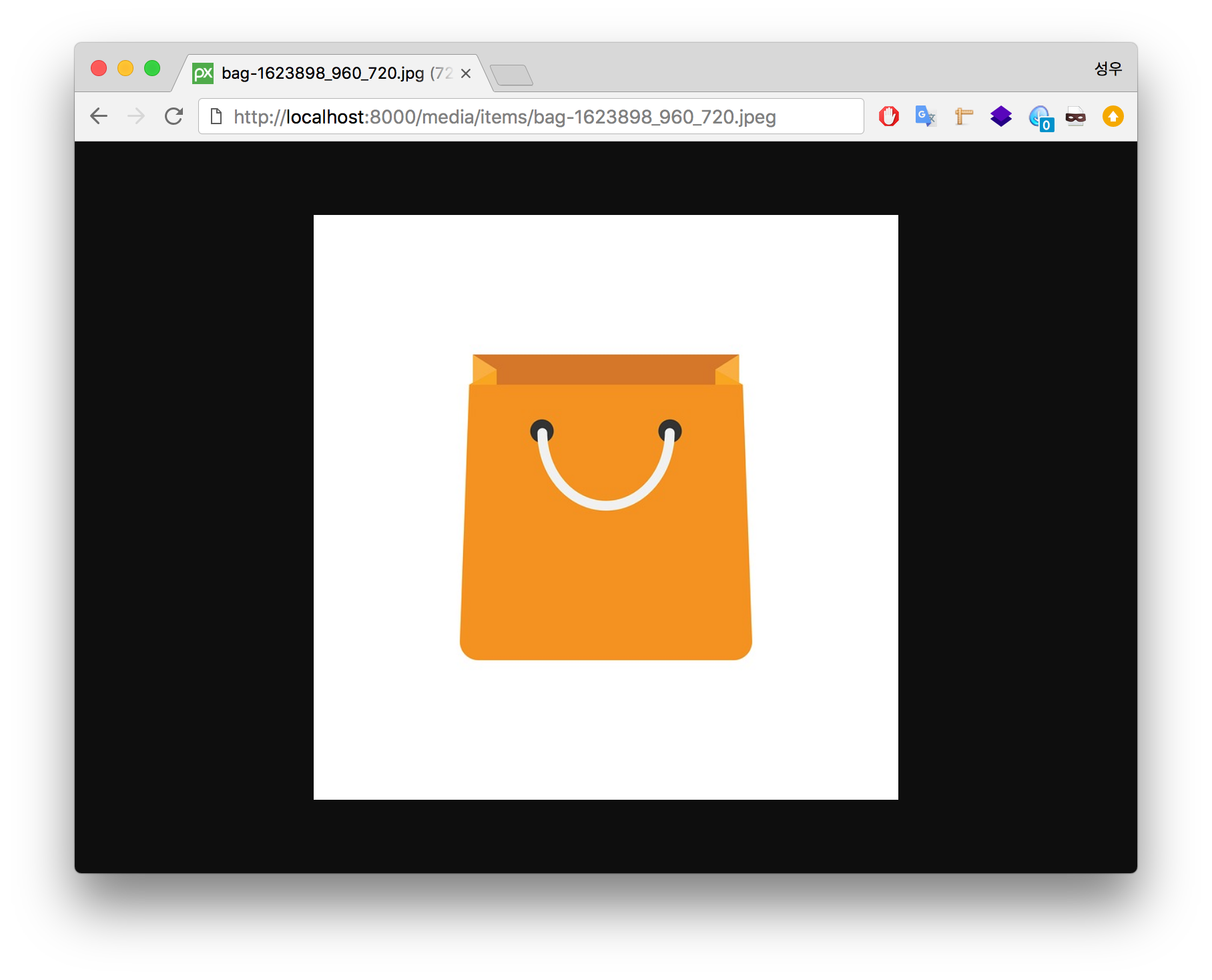
개인 공부하면서 작성한 글이라 잘못된 내용이 있을 수 있습니다. 잘못된 내용은 편하게 말씀해주시면 수정하겠습니다:)
'Django' 카테고리의 다른 글
더보기| Django ImageField에 이미지 URL로 파일 업로드하기 | 2018. 06. 11 |
|---|